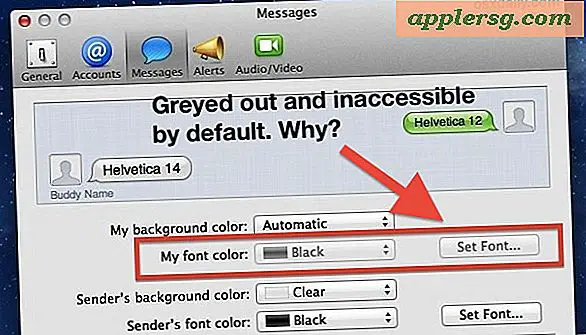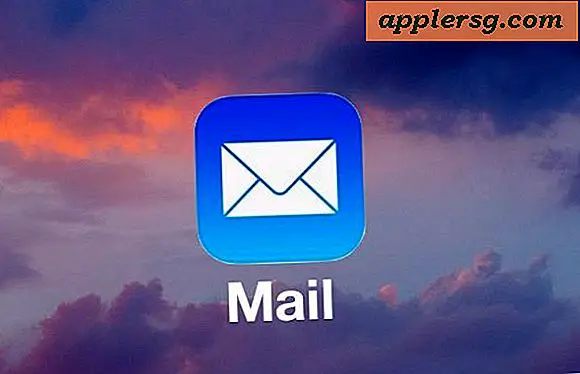Comment configurer DHCP manuel et une adresse IP statique sur un iPad ou un iPhone

Certains réseaux Wi-Fi exigent des clients qu'ils utilisent des adresses IP statiques ou des informations DHCP manuelles pour qu'un périphérique se connecte correctement à ce réseau. Ajuster l'iPhone, l'iPad ou l'iPod touch pour utiliser une adresse IP statique ou des paramètres DHCP manuels est facile sur iOS, voici comment vous pouvez le faire avec n'importe quelle version du logiciel iOS.
Comment définir une adresse IP statique et un DHCP manuel dans iOS
- Tapez sur "Paramètres" puis appuyez sur "Général"
- Appuyez sur "Wi-Fi" et recherchez le nom du réseau auquel vous êtes connecté, puis choisissez le petit bouton (i) ou la flèche fléchée à côté pour obtenir plus d'informations sur ce réseau.
- Appuyez sur l'onglet "Statique"
- La section "Statique" vous permet d'entrer des informations DHCP appropriées sur le réseau et des informations sur l'adresse IP statique *
- Fermez les paramètres et lancez Safari ou une autre application réseau pour confirmer la connectivité

Sur iPhone et iPod touch, les paramètres réseau manuels ressemblent à ceci: 
Sur un iPad, les informations sur le réseau IP statique ressemblent à ceci: 
Les paramètres sont appliqués automatiquement une fois toutes les informations saisies, si vous avez besoin d'un DNS facile à retenir, essayez le serveur 8.8.8.8 de Google, qui est rapide, efficace et très fiable.
* Comment savez-vous ce que IP choisir? Cela varie. Assurez-vous de choisir une adresse IP manuelle en dehors de la plage des autres périphériques sur le réseau afin d'éviter les conflits. Par exemple, si le routeur est '192.168.0.1' et qu'il y a cinq périphériques sur le réseau, choisir une IP statique en dehors de cette plage, comme "192.168.0.25" serait probablement en clair. Si vous n'êtes pas sûr de l'adresse IP statique, du masque de sous-réseau, du routeur et du DNS à entrer, informez-vous auprès de l'administrateur réseau, sysadmin, ISP ou de la demande d'entrée IP manuelle.
J'ai dû définir manuellement des informations DHCP afin de connecter plus d'une fois des iPads à certains réseaux Wi-Fi plus anciens, ce que j'ai déjà rencontré auparavant dans Mac OS X Lion.
Cela rend la définition d'une adresse IP statique assez fiable lorsque certains périphériques iOS rencontrent des problèmes avec des routeurs et des réseaux très spécifiques, car il s'agit parfois d'un conflit avec une autre adresse IP ou d'un problème de comportement avec iOS .
La capture d'écran ci-dessus illustre cette utilisation sur un iPad et sur un iPhone, mais la méthode est la même sur tous les iPad, iPhone et iPod touch, et les paramètres sont universels pour toutes les versions d'iOS.
Enfin, si vous attribuez des informations IP réseau manuelles, vous devez définir une adresse IP statique sur un Mac, vous pouvez le faire aussi assez facilement.